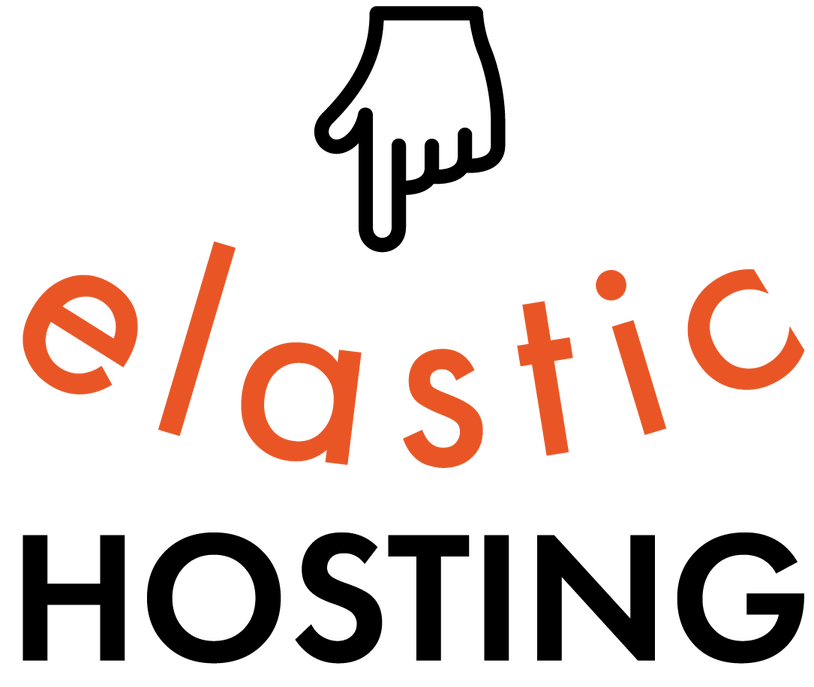Настройка CDN (Content Delivery Network) позволяет ускорить загрузку сайта за счёт доставки статических файлов (изображений, JS, CSS и др.) с ближайших к пользователю серверов по всему миру. Это снижает нагрузку на основной сервер и ускоряет отклик.
Вот пошаговая инструкция по настройке CDN — на примере Cloudflare, одного из самых популярных и бесплатных CDN-сервисов.
✅ Шаг 1: Зарегистрируйтесь в Cloudflare
-
Перейдите на https://cloudflare.com
-
Нажмите Sign Up и создайте аккаунт
-
Введите свой домен (например,
example.com)
✅ Шаг 2: Анализ DNS-записей
Cloudflare просканирует текущие DNS-записи. Убедитесь, что:
-
A-запись (основной IP) присутствует
-
MX-записи (если есть почта) не пропали
Оранжевая иконка облака = включен прокси и кэш (CDN работает)
Серая иконка = DNS без проксирования (например, для почты)
✅ Шаг 3: Измените NS-серверы у регистратора
Cloudflare даст 2 новых NS-сервера (например, dora.ns.cloudflare.com, ken.ns.cloudflare.com)
Перейдите к регистратору домена (например, Reg.ru, GoDaddy) и замените старые NS-записи на те, что дал Cloudflare.
⏱ Обновление DNS занимает до 24 часов (обычно быстрее — 15–60 мин.)
✅ Шаг 4: Настройте правила и ускорение
В Cloudflare:
-
Включите "Always Online", "Auto Minify" (CSS, JS, HTML)
-
Включите "Brotli" — современный формат сжатия
-
Используйте "Caching" → Cache Level: Standard
-
Включите "Rocket Loader" (оптимизация JS)
✅ Шаг 5: Убедитесь, что сайт работает через CDN
-
Перейдите на сайт — он должен работать через Cloudflare (проверить можно в DevTools → вкладка "Headers" →
cf-cache-status) -
Проверка: https://cdnperf.com
Дополнительно: Альтернативные CDN
Если не хотите менять NS-сервера, можно использовать точечный CDN:
-
jsDelivr (для статики)
-
BunnyCDN (платный, очень быстрый)
-
CloudFront (от AWS, сложно для новичков)
-
KeyCDN, Fastly — платные альтернативы
Для WordPress и CMS:
-
Установите плагин: "Cloudflare", "WP Rocket", "W3 Total Cache"
-
В настройках укажите, какие файлы кэшировать и как долго